Adobe Acrobat XI2021电脑版是一款实用的多功能PDF转换工具。Adobe Acrobat XI2021最新版支持创建并合并PDF,在将多个页面合并为一个 PDF之前,使用新的缩略图视图来预览并重新排列这些页面。Adobe Acrobat XI2021电脑版使用云技术处理文档,可以无缝地存储和检索来自云知识库的文档。
-
0.97.4 官方版查看
-
2.3 官方版查看
-
0.41 最新版查看
-
5.1 官方版查看
-
官方版查看
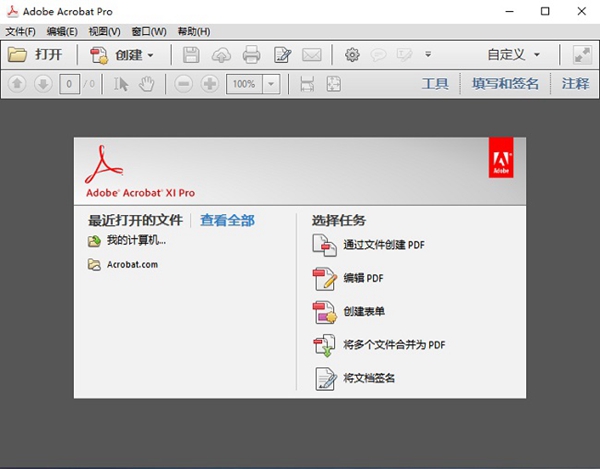
Adobe Acrobat XI2021基本简介
Adobe Acrobat XI Pro2021最新版是一款功能强大的多功能PDF转换、编辑器,包括通过文件创建 PDF、编辑PDF、创建表单、将多个文件合并为PDF、文档签名等多个功能选项。使用可帮助用户快速的扫描你的纸质文档、电子表单 Excel、电子邮件、网站、照片、Flash等内容,支持转换为可编辑的PDF文件,方便的OCR的智能识别功能快速扫描文本和自动搜索,并可进行常见的PDF编辑,基本上能够满足大家所有的编辑需求,如果有需要, 你还可以将你的PDE文档导出保存为Word、Excel格式,比较好的是他能够始终保持原始的版面、格式和布局,快速打印功能可准确打印,减少打印错误,快速印前预、检查和校正,保障质量。
Adobe Reader XI功能介绍
1、完整的评论功能,所有用户都可以使用即时贴和高亮工具;包括文本、图章、附件、音频资料、图纸标记(例如直线、剪头、图形)和自由的注释;
2、Adobe Reader XI可以填充、标记、保存并发送你的表单;
3、将文件保存至Acrobat.com上,可以通过任意设备访问;在移动设备上也可以读取文件,支持的设备包括 、Windows Phone 7和黑莓Tablet OS。
4、Adobe Reader XI支持新一代的Mac和Windows系统:OS X Mountain Lion、Windows 8,在线将PDF文档转换为Word、Excel文档;
5、安全性提高,有助于保护计算机软件和数据免受恶意代码的侵扰。
6、简化界面,用户可以更准确、高效地查看信息。选择阅读模式可在屏幕上显示更多内容,或选择双联模式查看跨页。
Adobe Acrobat XI2021软件特色
1、转化或扫描到PDF
无论需要将哪种内容转换为或扫描至 PDF(纸质文档、电子邮件、照片、电子表格、网站、Adobe? Flash? Player 兼容视频等),Adobe Acrobat? X 软件都可以帮助您快速、自信地实现。创建和共享可通过移动设备和智能手机查看的 PDF 文件。
2、导出或编辑PDF
轻松编辑 PDF 文件,将 PDF 快速导出到 Word 或 Excel 文档。缩短重新键入信息的时间,增加重用内容的时间。使用 Acrobat X 减少错误、提高工作效率、更快地完成项目。
在 Microsoft Office 2010 应用程序中单击即可创建 PDF 文件,包括 Word、Excel、PowerPoint、Outlook、Publisher 和 Access 以及 Microsoft Project 和 Visio 等专用应用程序。
3、合并用多个应用程序创建的文件
无需将多个电子邮件和附件塞入他人的收件箱中。创建并交付具有专业外观的 PDF 文件,它们的发送、打开、查看和导航操作都很简单。
4、提高工作效率和流程一致性
使用新颖的工作效率增强软件功能简化复杂项目、准备和演示高质量的内容、实现更出色的成效。
5、简化在线文档审阅
在整个项目过程中,使用共享在线文档审阅和 PDF 注释将每个人引入并留在相同页面。
6、使用可填写的PDF表单收集数据
无需从 IT 部门那里寻求帮助,就可以轻松创建、分发和跟踪简单易用的交互式 PDF 表单(它们看上去与纸质表单十分相似)。
7、保护PDF文件和文档
简单易用的安全功能使您能保护敏感信息。使用 PDF 密码、数字签名和编辑功能构建您可以信赖的电子流程。
8、符合PDF及辅助功能标准
确保符合部门、企业或政府标准,并实现残障人士的辅助功能。
Adobe Reader XI使用方法
1、我们在本站下载安装好Adobe Reader XI软件后,我们就可以在桌面找到软件的快捷方式,然后鼠标双击就可以进入到软件的主界面,我们打开PDF文件,就可以在界面中显示了,在界面左上方菜单栏,单击【open】打开最近文件,右侧菜单栏包含一些常用工具,包括pdf文件编辑,合并等一些使用
2、我们在Adobe Reader XI软件界面左上角点击【file】选项,然后在下拉的菜单栏中点击【open...】就可以打开本地的pdf文件,点击【create pdf online】选项我们可以自己创建一个在线pdf文件。
3、我们在Adobe Reader XI软件界面点击【Fill&Sign】选项,然后我们就可以对PDF文件进行一些简单的编辑,这里我们可以改变字体大小样式等。
4、我们在Adobe Reader XI软件界面点击【comment】选项可以对打开的PDF文件添加一些备注,如果你在看PDF文件是想要添加一些注释就可以点击该选项来进行操作。
Adobe Reader XI2021常见问题
一、如何将Adobe reader xi设置成中文?
1、首先我们需要先打开安装好的Adobe Reader XI软件,打开后我们进入到软件的主界面,我们点击界面上方的【edit】选项,然后在弹出的菜单选项中再点击【 preference】选项进入下一步。
2、我们就进入到preference界面,我们在界面的左侧找到并点击【language】选项,然后在界面右侧的Application Language选项中找到【same as the operating system】选项并点击选中。选择完成后我们点击界面下方的“OK”就可以关闭该界面,接下来我们推出软件重启后打开软件就可以了。
Adobe Acrobat XI2021更新日志:
1.对部分功能进行了优化
2.解了好多不能忍的bug
特别说明:
Adobe Acrobat XI Pro软件2021版本暂未推出,本站点为您提供此软件目前最新版本,站点版本及时更新,敬请关注


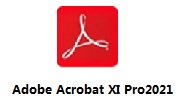

 Flash中心
Flash中心
 鲁大师
鲁大师
 抖音电脑版
抖音电脑版
 QQ浏览器
QQ浏览器
 百度一下
百度一下
 photoshop cs6
photoshop cs6
 驱动精灵
驱动精灵
 360浏览器
360浏览器

 金舟多聊
金舟多聊
 Google Chrome
Google Chrome
 风喵加速器
风喵加速器
 铃声多多
铃声多多
 网易UU网游加速器
网易UU网游加速器
 雷神加速器
雷神加速器
 爱奇艺影音
爱奇艺影音
 360免费wifi
360免费wifi
 360安全浏览器
360安全浏览器
 百度云盘
百度云盘
 Xmanager
Xmanager
 2345加速浏览器
2345加速浏览器
 极速浏览器
极速浏览器
 FinePrint(虚拟打印机)
FinePrint(虚拟打印机)
 360浏览器
360浏览器
 XShell2021
XShell2021
 360安全卫士国际版
360安全卫士国际版
 迅雷精简版
迅雷精简版





























